-
Ficha [Scan To E-mail (Escanear a correo electrónico)]
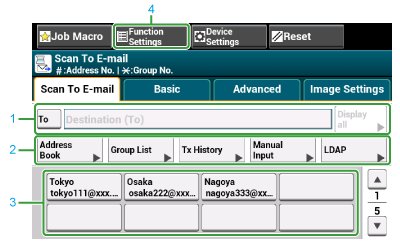
|
|
Elemento |
Descripción |
|---|---|---|
|
1 |
Área de destino |
Seleccione una dirección de correo electrónico de destino. La dirección de correo electrónico seleccionada aparece en esta área. Si se especifica al menos 1 destino, se puede pulsar [Mostrar todos] para editar, agregar o eliminar un destino. |
|
2 |
Botones de acceso directo |
Muestra los botones de acceso directo para usar algunas funciones de escaneado. La imagen de la pantalla muestra el ajuste predeterminado de fábrica. Los botones de acceso directo de la pantalla se pueden personalizar para adaptarse a sus necesidades. Consulte Cómo personalizar el panel táctil. |
|
3 |
Botones de un solo toque |
Muestra los destinos asignados a los botones de un toque. Pulse un botón para agregar un destino. |
|
4 |
Configuración de función |
Muestra el ajuste actual. El ajuste se puede cambiar para ciertas funciones. |
-
Ficha [Basic (Básico)]
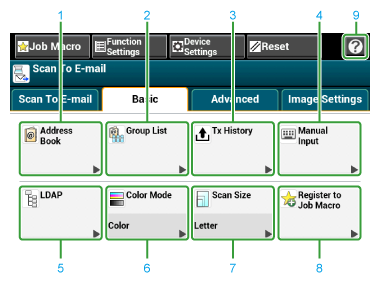
|
|
Elemento |
Descripción |
|---|---|---|
|
1 |
Libreta de direcciones |
Muestra las direcciones de correo electrónico registradas en la libreta de direcciones. Seleccione la una dirección de correo electrónico de la agenda de direcciones. |
|
2 |
Lista grupos |
Muestra una lista de los grupos en los que están registradas las direcciones de correo electrónico. Seleccione un grupo como destino en la Lista de grupos. |
|
3 |
Historial Tx |
Muestra un historial de la transmisión. Seleccione un destino en el historial de transmisión. |
|
4 |
Entrada manual |
Introduzca una dirección de correo electrónico manualmente para utilizarlo como destino. |
|
5 |
LDAP |
Buscar una dirección de correo electrónico del servidor LDAP para utilizarla como destino. Existen dos métodos de búsqueda: Búsqueda simple y búsqueda avanzada. |
|
6 |
Modo de color |
Especifica el modo de color para escanear un documento. |
|
7 |
Tamaño de escaneado |
Especifica el tamaño del escaneado al escanear un documento. |
|
8 |
Registrar en Tarea macro |
Registra los ajustes actuales en la macro de la tarea. |
|
9 |
|
Muestra los temas de ayuda. |
-
Ficha [Advanced (Avanzado)]
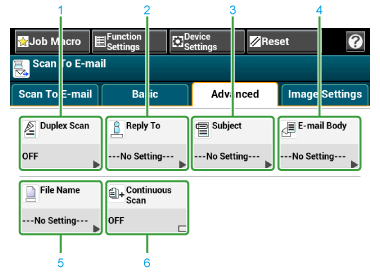
|
|
Elemento |
Descripción |
|---|---|---|
|
1 |
Escaneado a dos caras |
Especifica el escaneado a doble cara. Establezca esta función al escanear ambos lados de un documento. |
|
2 |
Responder a |
Especifica una dirección de correo electrónico como destino de la respuesta. Si el destinatario responde el correo electrónico recibido, la respuesta se envía a la dirección de correo electrónico especificada aquí. |
|
3 |
Asunto |
Especifica el asunto del correo electrónico. |
|
4 |
Texto de correo electrónico |
Especifica el cuerpo del correo electrónico. |
|
5 |
Nombre del archivo |
Especifica un nombre de fichero para el archivo escaneado. Si no se especifica, el archivo será nombrado según el ajuste predeterminado de la fábrica. |
|
6 |
Escaneado Continuo |
Escanea múltiples documentos como una sola tarea. |
-
Ficha [Image Settings (Configuración de imagen)]
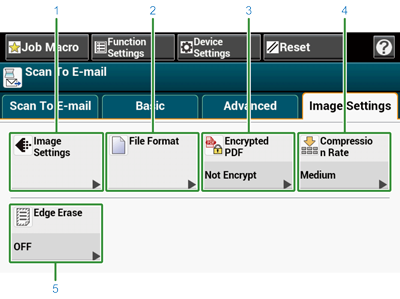
|
|
Elemento |
Descripción |
|---|---|---|
|
1 |
Configuración de Imagen |
Especifica los siguientes ajustes de la imagen: densidad, tipo de documento, resolución, remoción del fondo, remoción de transparencia, contraste, matiz, saturación y RGB. |
|
2 |
Formato de archivo |
Especifica un formato de archivo para el archivo escaneado. |
|
3 |
PDF cifrado |
Crea un archivo escaneado cifrado (protegido por contraseña). Esta función está disponible solamente cuando el formato de archivo se configura como PDF o HC-PDF. |
|
4 |
Tasa de compresión |
Especifica un nivel de compresión para el archivo escaneado. |
|
5 |
Borrado de bordes |
Elimina una sombra negra que pueda aparecer alrededor de los bordes en el archivo escaneado al escanear, por ejemplo, un libro. |
-
[Function Settings (Configuración de función)] > ficha [Destination (Destino)]
Agregar, editar o eliminar un destino a la cual se envíe un documento.
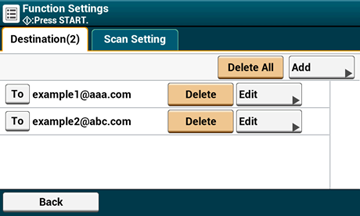
-
[Function Settings (Configuración de función)] > ficha [Scan Setting (Configuración de escaneado)]
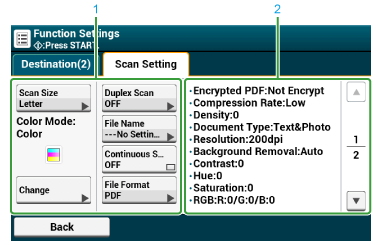
|
|
Elemento |
Descripción |
|---|---|---|
|
1 |
Ajuste del área de visualización 1 |
Muestra la configuración actual de los elementos mostrados. |
|
2 |
Ajuste del área de visualización 2 |
Muestra una lista de ajustes que no sean configurados por los elementos mostrados en la zona de visualización del valor 1. |

